修復 AirPods 與 iPhone 不斷斷開連接的 11 種方法
如果您的 AirPods 無法保持連接,以下的故障排除提示和修復清單應該可以解決您的 AirPods 與 iPhone、Mac 或其他裝置之間的大多數連接問題。
1. 重新建立與 iPhone 的連接
如果您的 AirPods 剛開始與 iPhone 斷開連接,那麼在兩個設備之間重新建立連接會有所幫助。
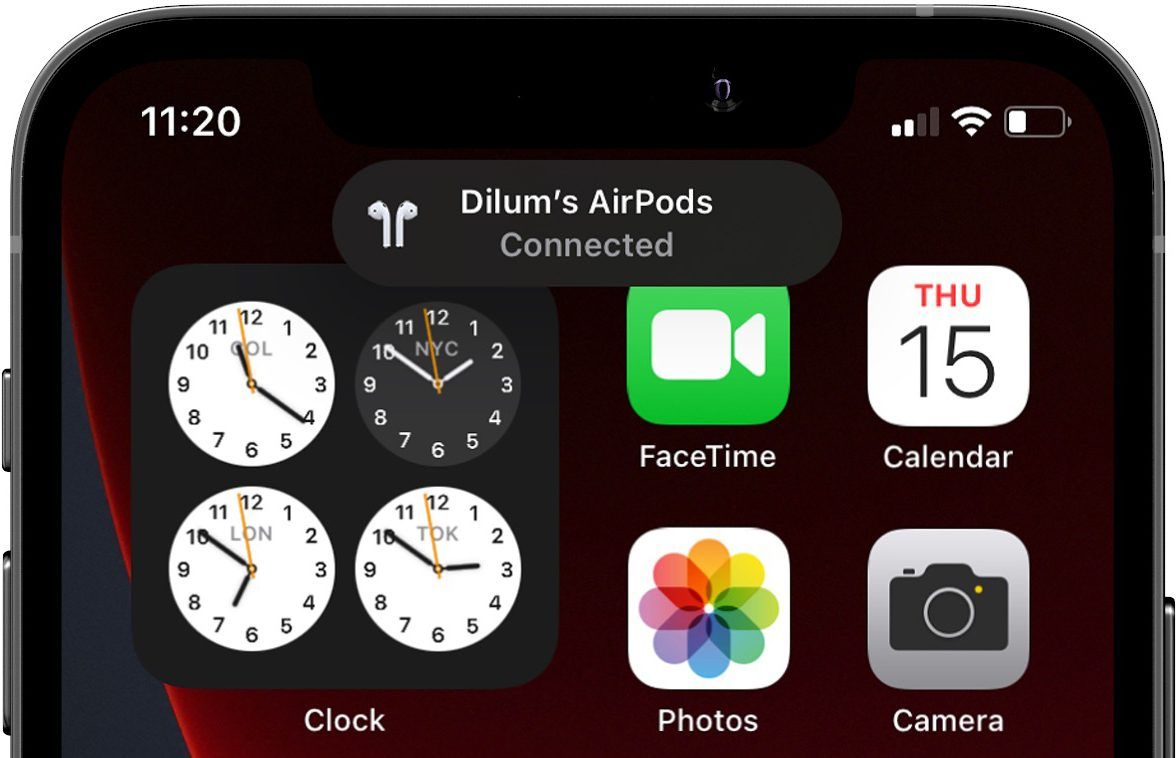
只需將 AirPods 或 AirPods Max 放入充電盒或智慧保護殼中,等待幾秒鐘,然後再次取出即可重新連接。
2. 讓 AirPods 和 iPhone 靠得更近
這一點可能很明顯,但您距離 iPhone 越遠,您的 AirPods 無法保持連接的可能性就越大。將您和配對裝置之間的距離保持在 30 英尺以內,應該沒問題。
3. 停用並重新啟動iPhone 上的藍牙
停用並重新啟動iPhone 或其他連接裝置上的藍牙可以消除輕微的技術故障,並協助解決與AirPods 相關的連線問題。最好的方法是打開和關閉飛行模式。
只需從 iPhone 螢幕的右上角向下滑動即可開啟控制中心(如果裝置有主頁按鈕,請從螢幕底部向上滑動)。然後,點擊飛航模式圖標,等待 10 秒鐘,然後再次點擊它以重新開啟藍牙。
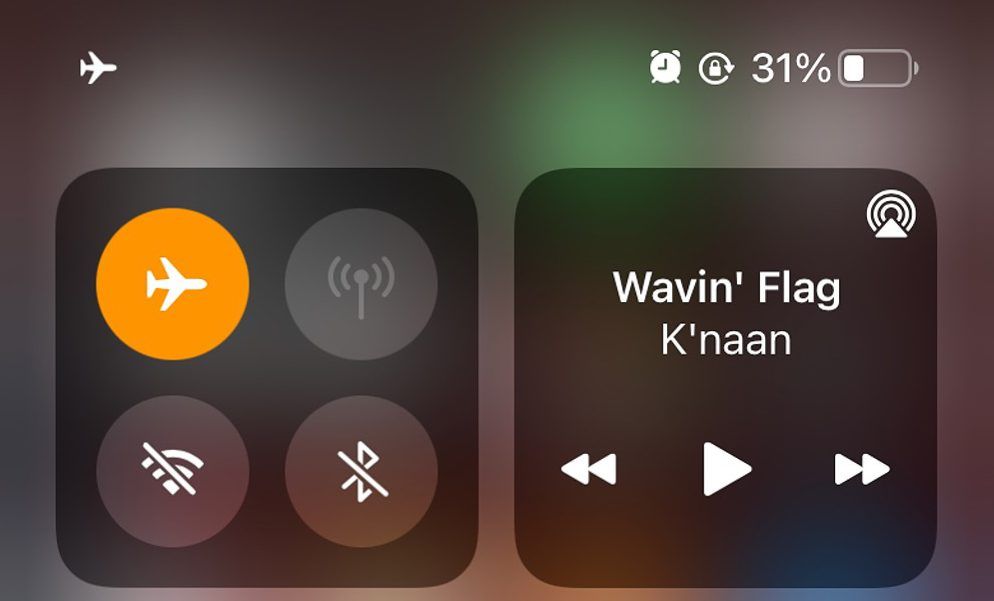
4. 為 AirPods 充電
當電池電量不足時,您的 AirPods 可能會隨機斷開連接,並且無法與 iPhone 保持連接。因此,只需將 AirPods 放回充電盒中並充足電即可再次使用。
如果您的 AirPods 電池經常很快耗盡,您可能需要檢查您的使用習慣,以防止 AirPods 電池耗盡得太快。
5. 停用自動耳朵偵測
自動耳朵偵測是自動偵測 AirPods 是否戴在耳朵中的功能。但它也可能導致音訊斷開,尤其是當您在佩戴左側或右側 AirPod 時經常擺弄它們時。如果您的 AirPods 無法與 iPhone 保持連接,關閉自動耳朵偵測會有所幫助。
首先,將 AirPods 連接到 iPhone。然後,前往“設定”>“藍牙”,然後點擊 AirPods 旁邊的 i 圖示。停用自動耳朵偵測選項。
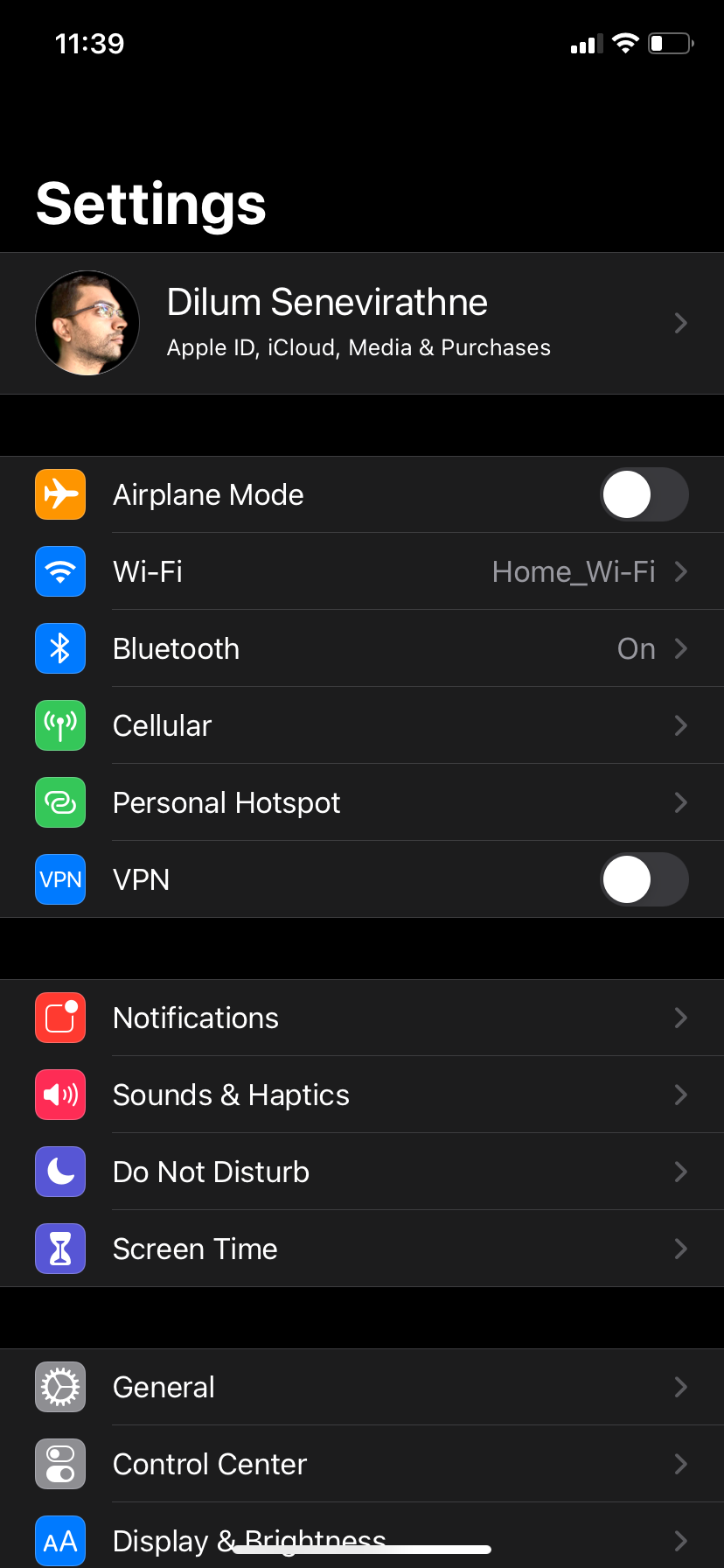
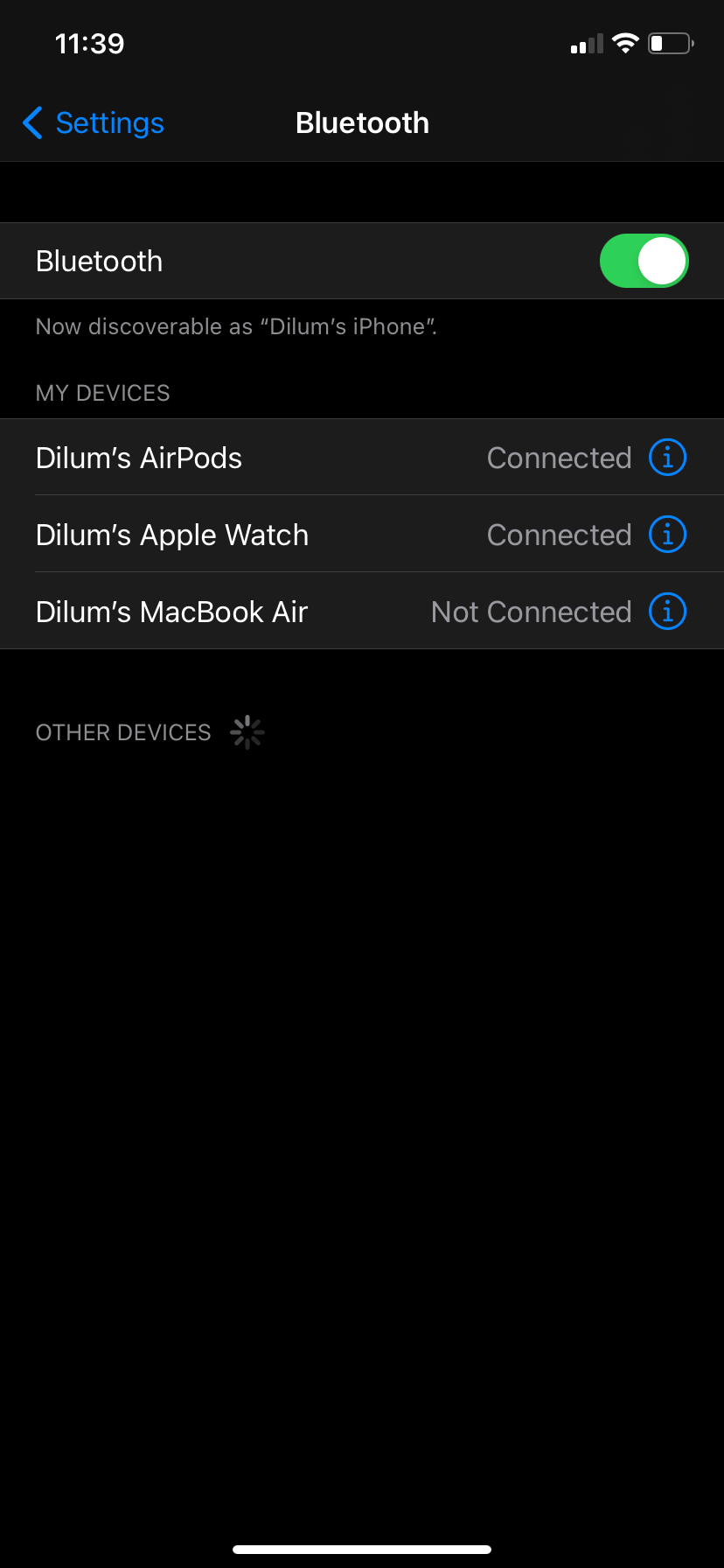
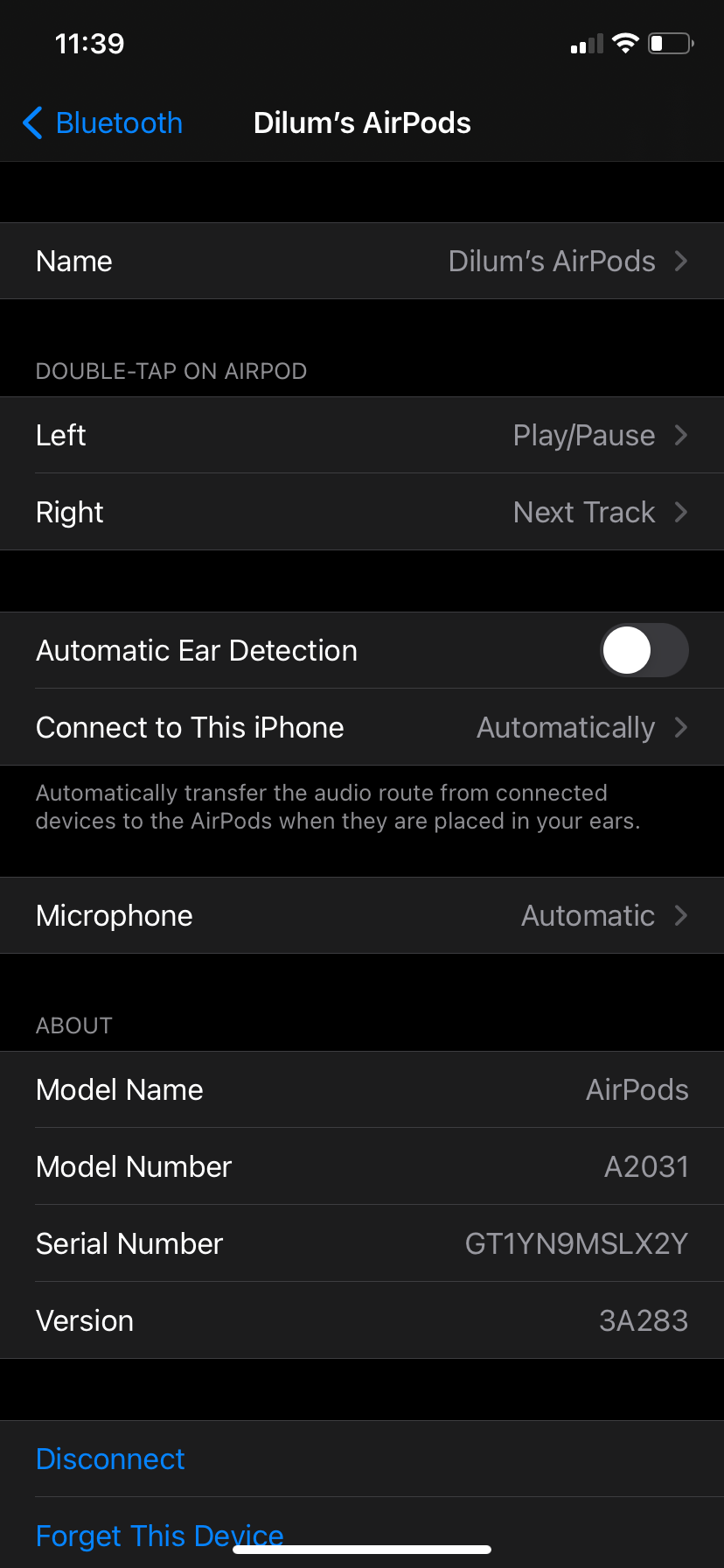
6. 停用自動切換
當您開始播放音訊時,您的 AirPods 應該會在 Apple 裝置之間自動切換。雖然這是一個方便的功能,但如果您有另一部 iPhone、iPad 或 Mac,您可能需要停用此功能以避免突然斷開連接。
前往“設定”>“藍牙”,然後點擊 AirPods 旁的 i 圖示。然後,點擊「連接到此 iPhone」並選擇「上次連接到此 iPhone 的時間」。您必須在您擁有的每台 iOS 和 iPadOS 裝置上重複此操作。
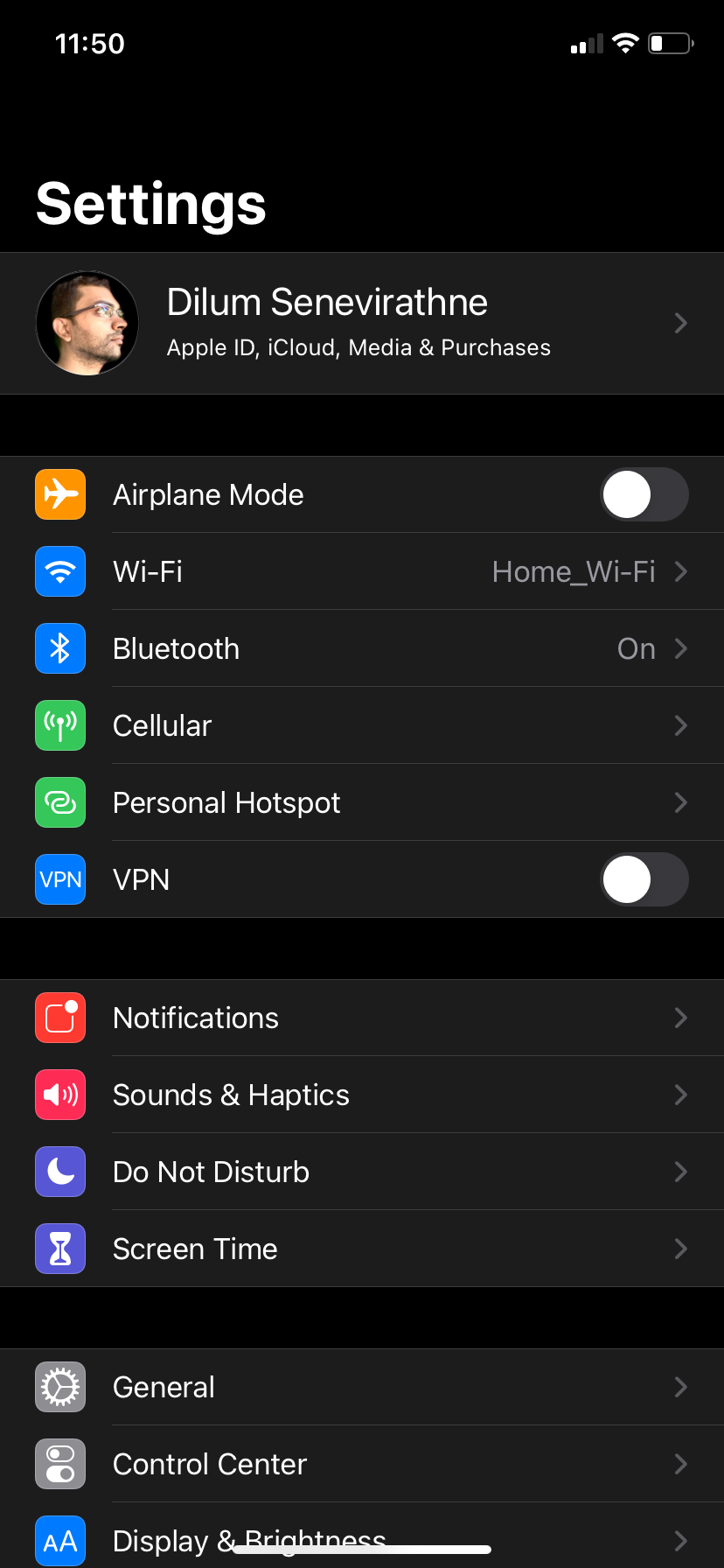
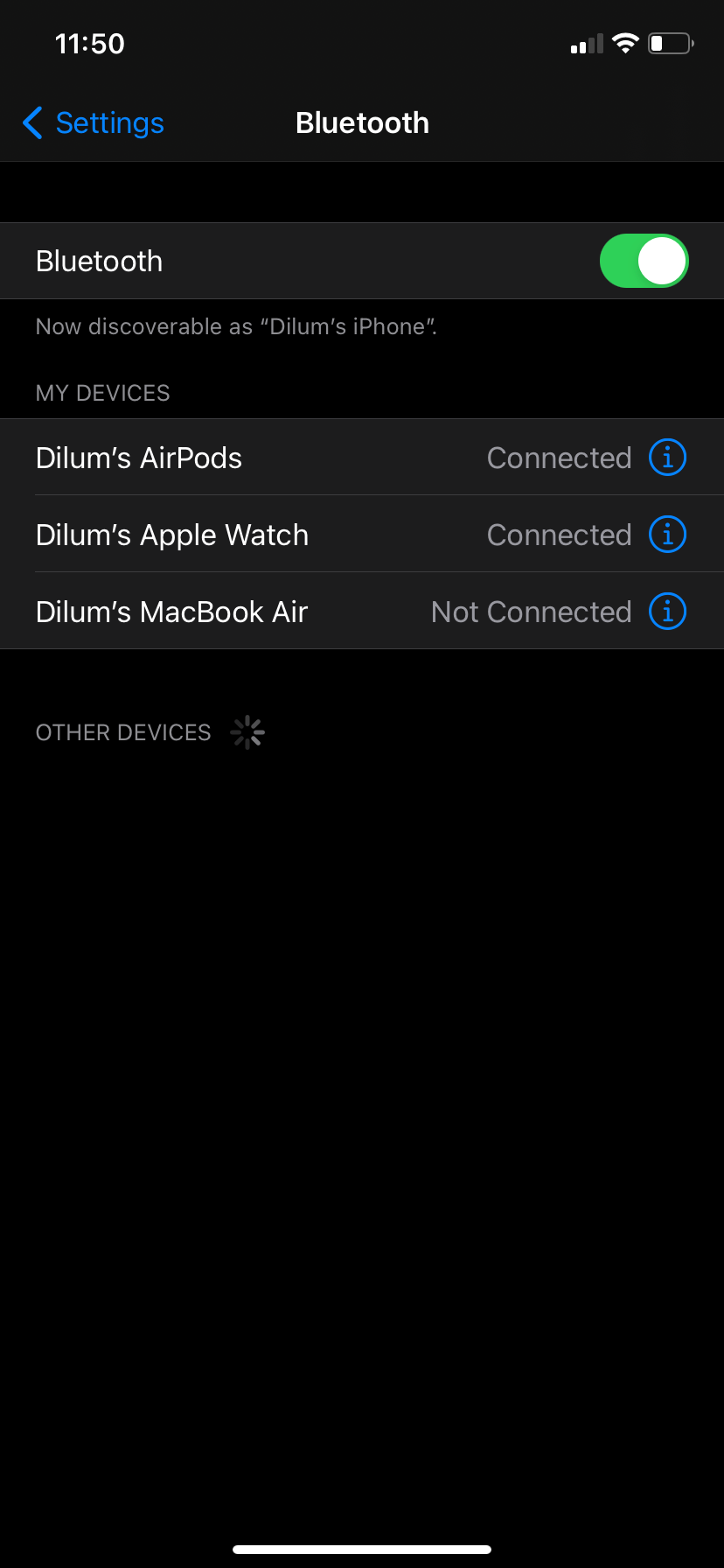
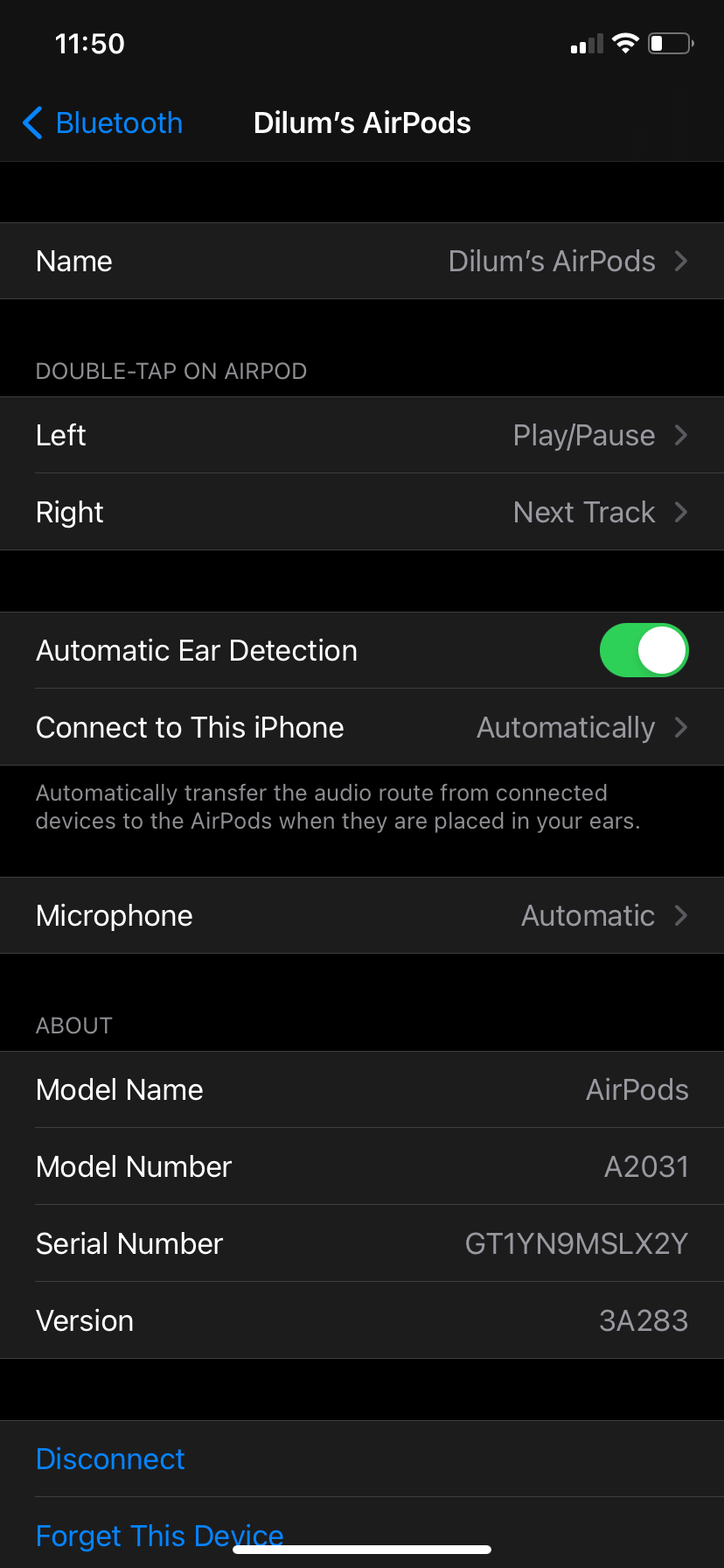
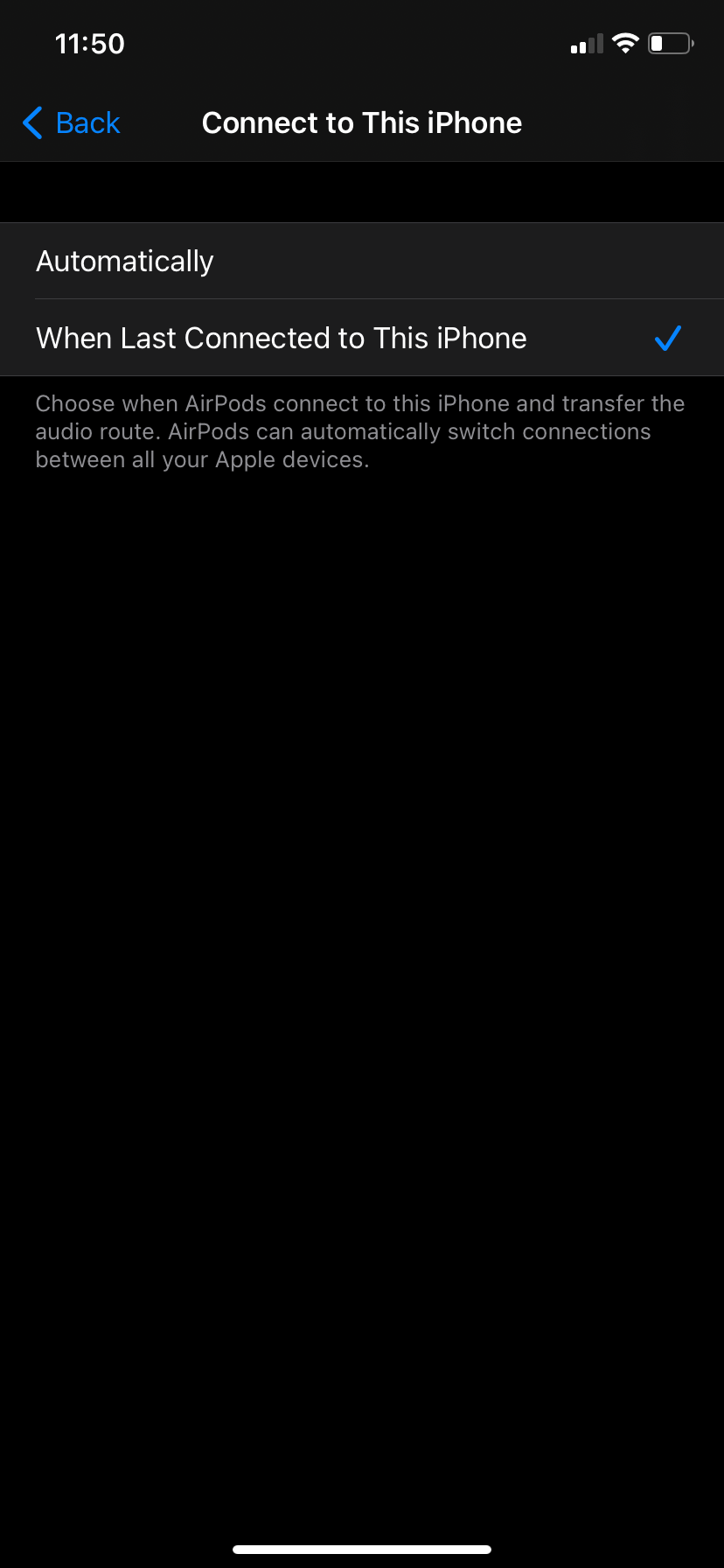
在 Mac 上,點擊左上角的 Apple 標誌,前往“系統設定”>“藍牙”,然後選擇 AirPods 旁的“選項”。然後,將「連接到這台 Mac」設定為「上次連接到這台 Mac 時」。
7. 避免無線幹擾
無線幹擾也會阻止您的 AirPods 正常運作。檢查周圍是否有常見的干擾源,例如屏蔽不良的電源線、微波爐、無線揚聲器等。如果是這樣,你應該遠離他們。
8. 更新 AirPods 上的韌體
如果您的 AirPods 無法保持連接狀態,則問題背後的原因可能是過時的設備韌體。將 AirPods 連接到 iPhone 後,前往“設定”>“一般”>“關於”>“AirPods”,然後檢查韌體版本是否是最新的。
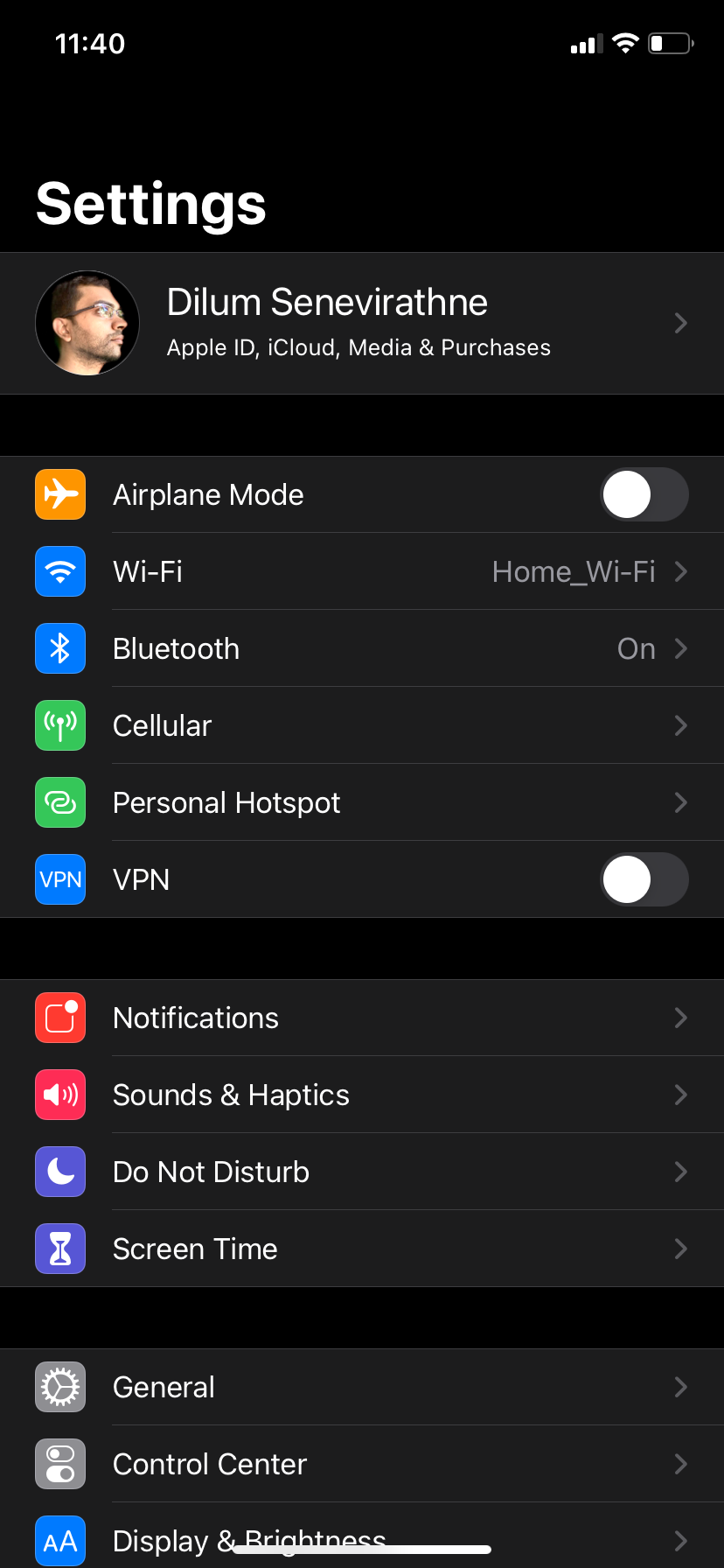
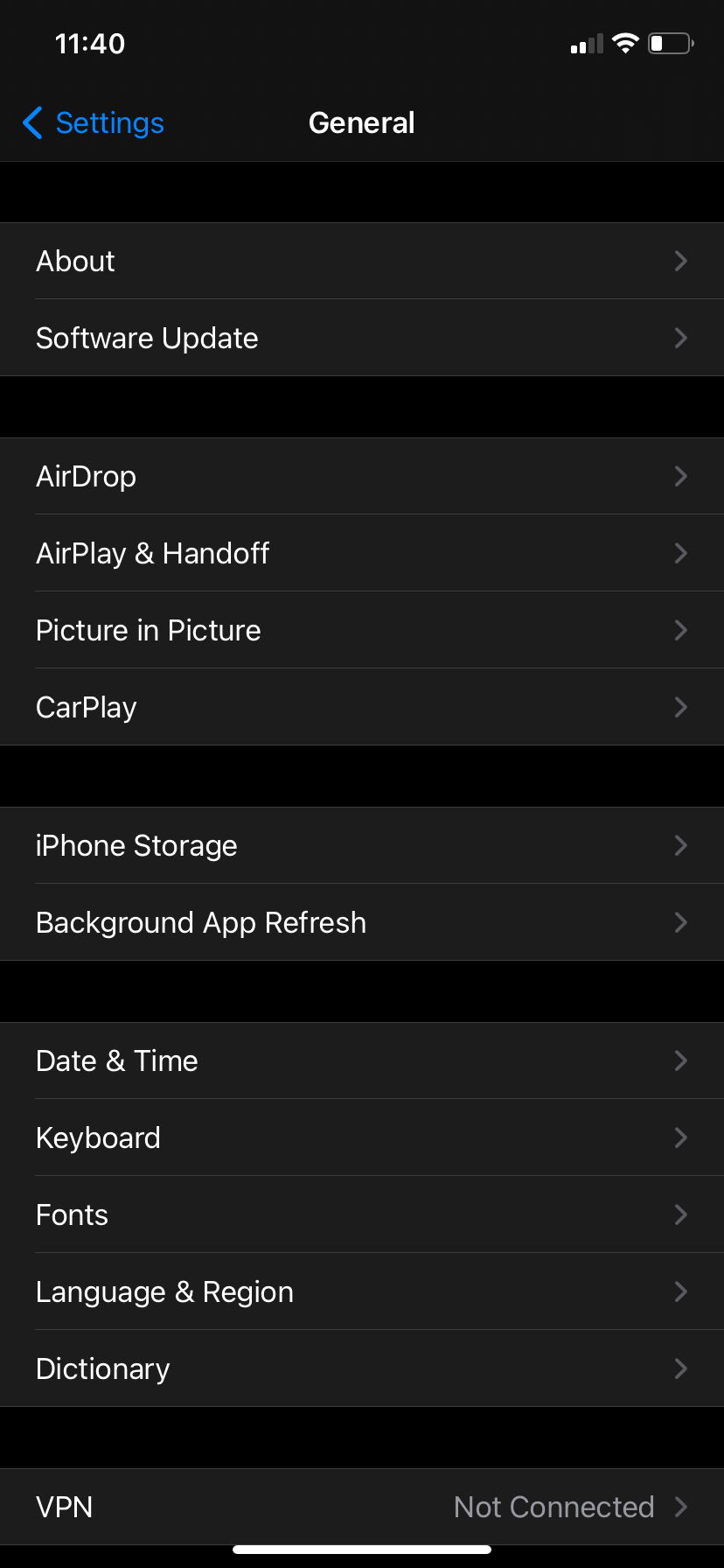
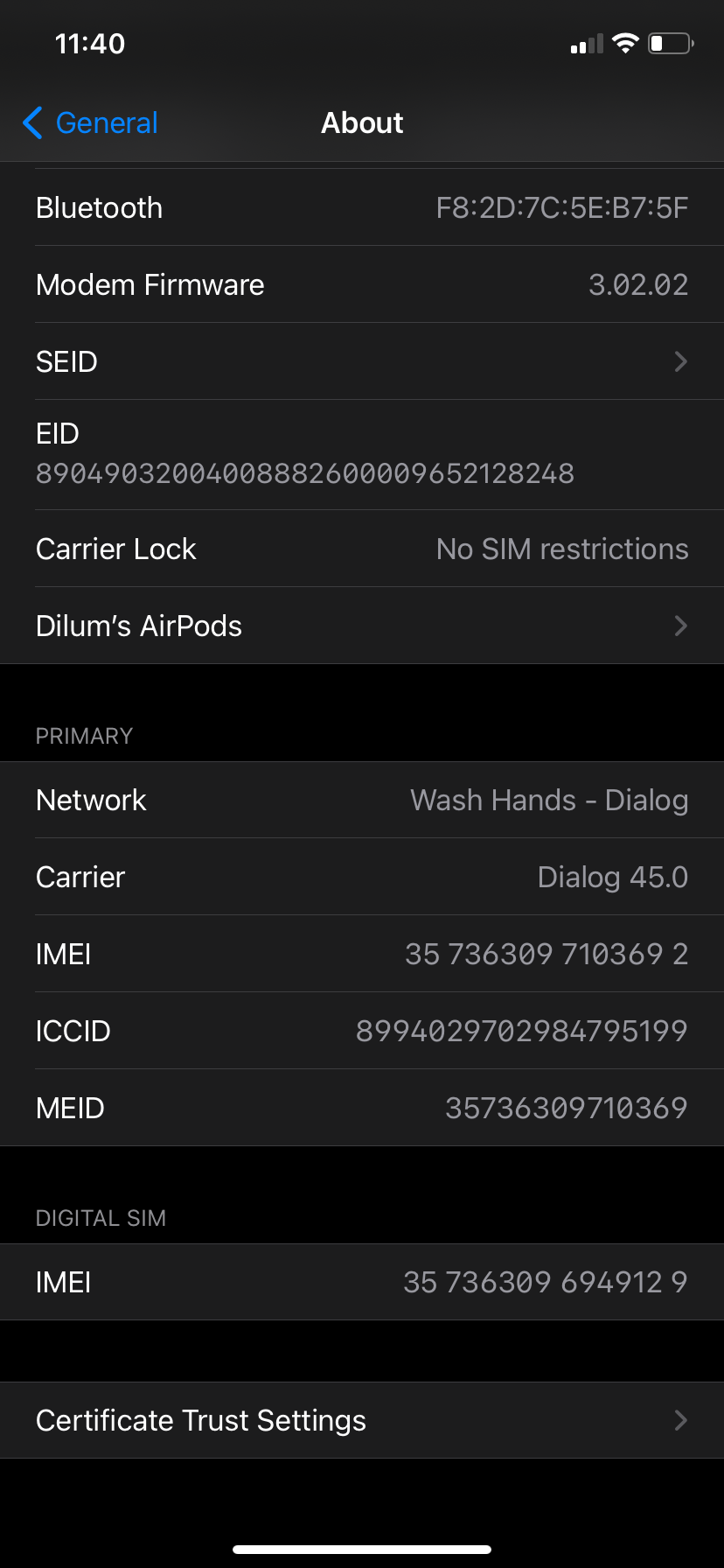
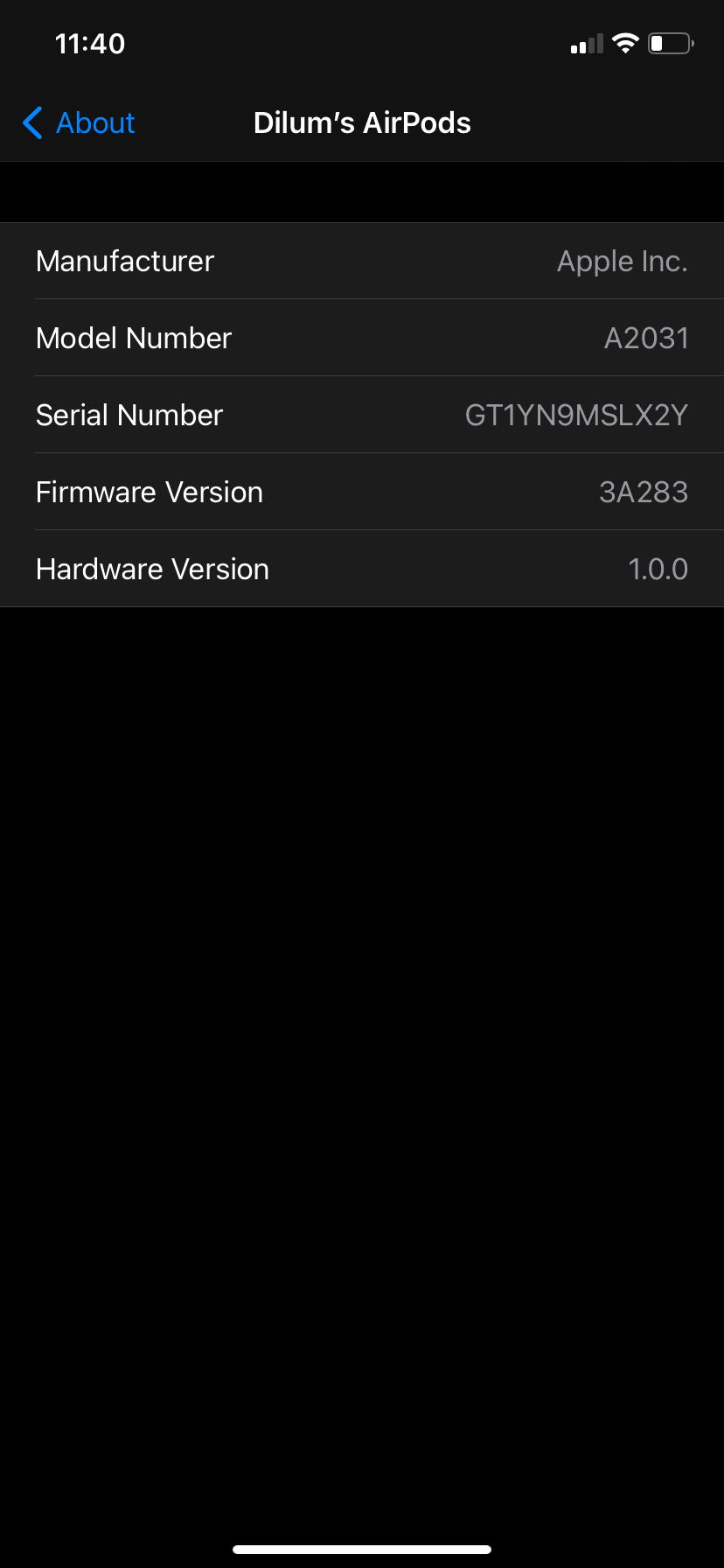
在網路上或 AirPods 的維基百科頁面上粗略搜尋應該會顯示最新版本的韌體。
若要更新 AirPods 上的固件,請將它們放入充電盒中並將充電盒連接到電源。然後,確保您的 iPhone 連接到 Wi-Fi 並將其靠近 AirPods。至少等待 30 分鐘再回來查看。您的 AirPods 應該會同時自動更新。
9. 更新您的 iPhone
Apple 的 iOS 更新通常會附帶大量錯誤修復,可以解決 AirPods 的連接問題。前往「設定」>「一般」>「軟體更新」來更新您的 iPhone。
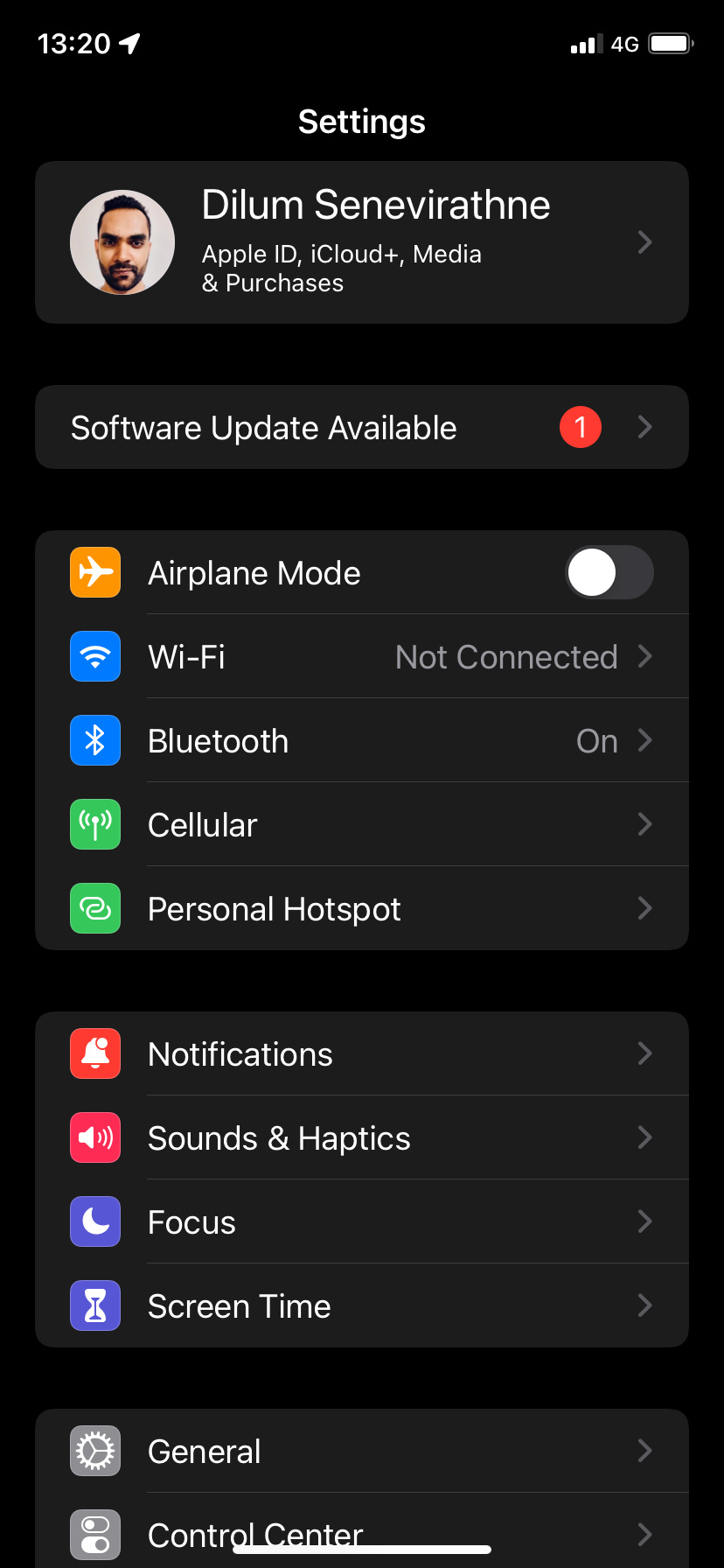
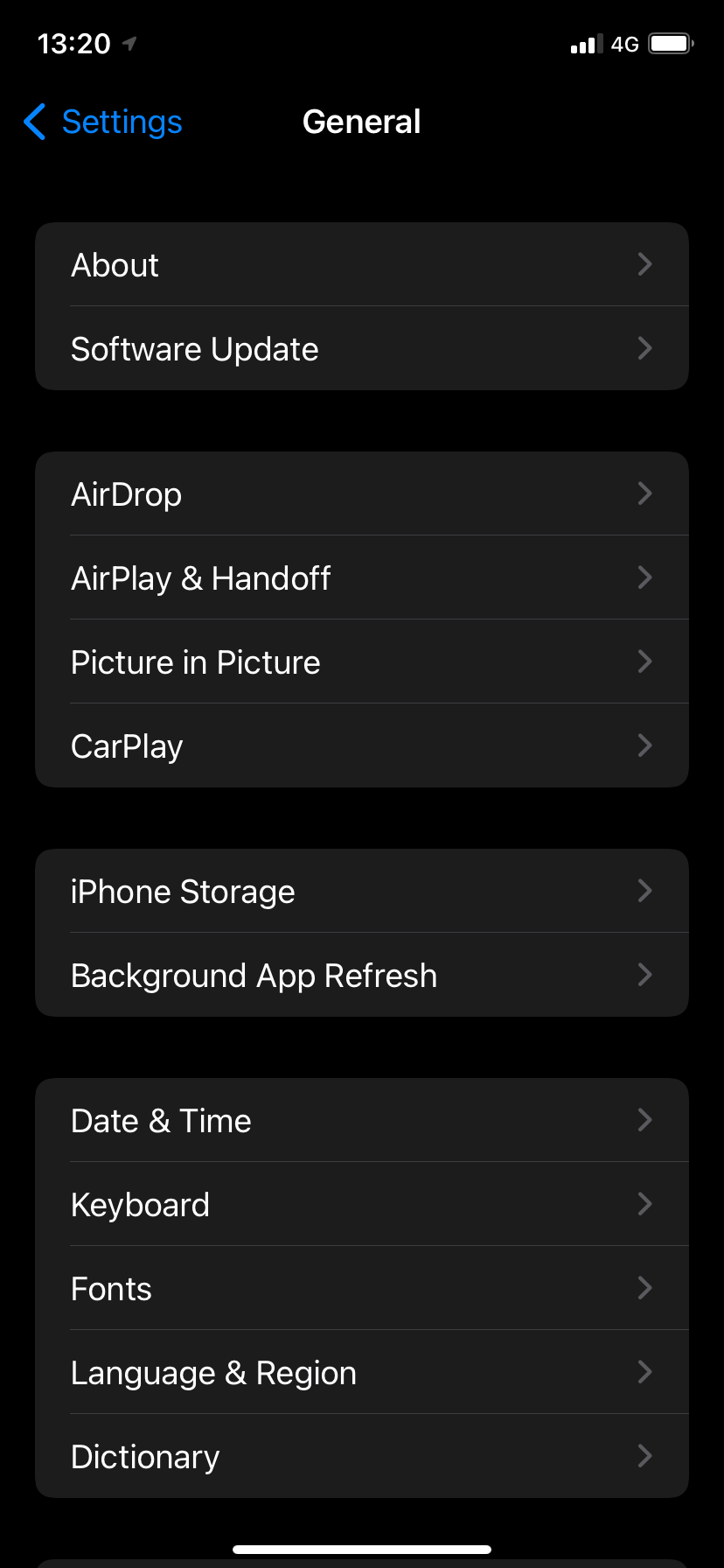
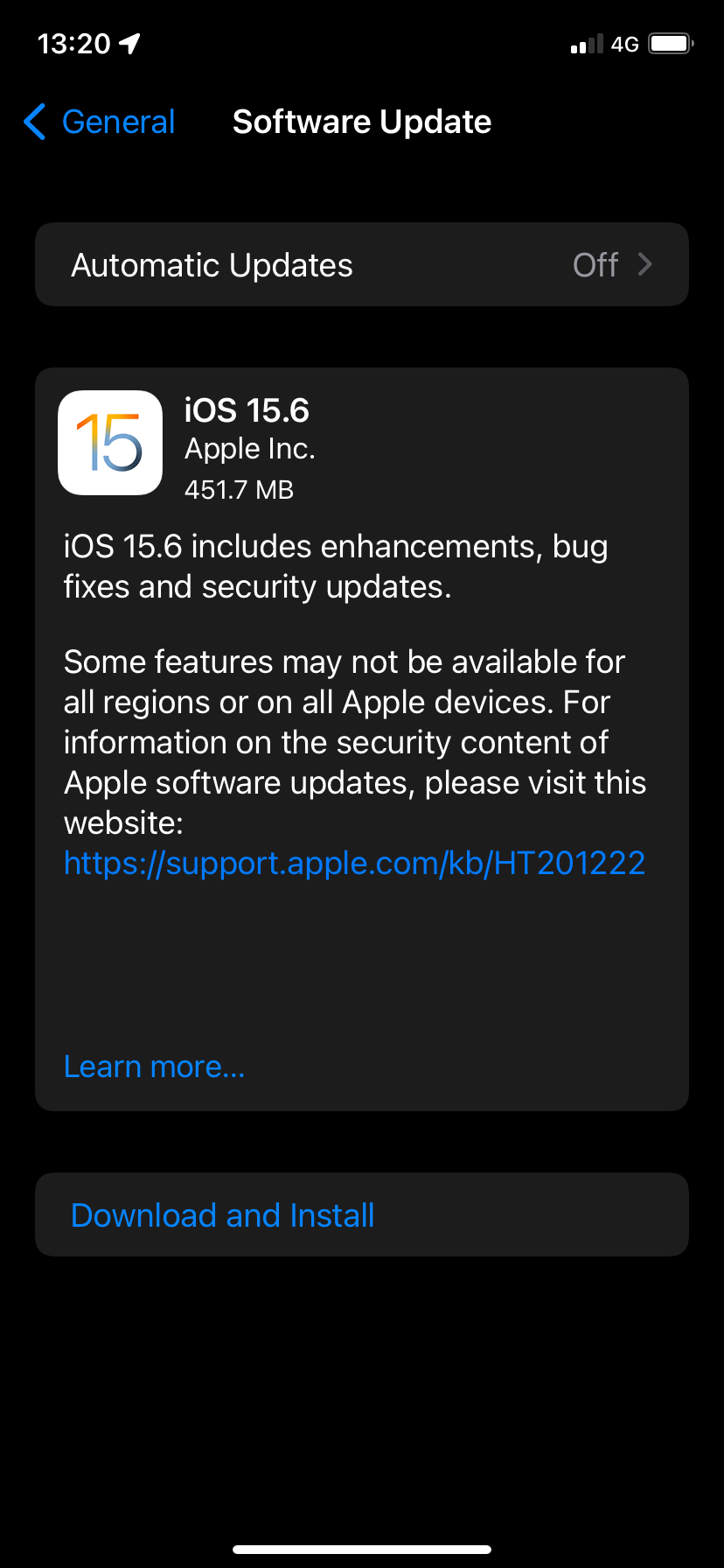
如果您沒有看到任何待處理的更新,請嘗試重新啟動您的 iPhone。前往“設定”>“常規”>“關機”,然後將電源圖示拖曳到右側。設備關閉後,請等待 30 秒,然後再重新啟動。
10.重置您的 AirPods
如果您仍然遇到耳機隨機斷開連接的問題,您應該將 AirPods 重置為出廠設定。
為此,請將 AirPods 放入充電盒中。然後,按住「狀態」按鈕(或同時按住 AirPods Max 上的「噪音控制」按鈕和數位錶冠),直到指示燈呈琥珀色閃爍,然後呈現白色閃爍。
現在,取出 AirPods,然後按照 iPhone 上的螢幕提示重新連接它們。
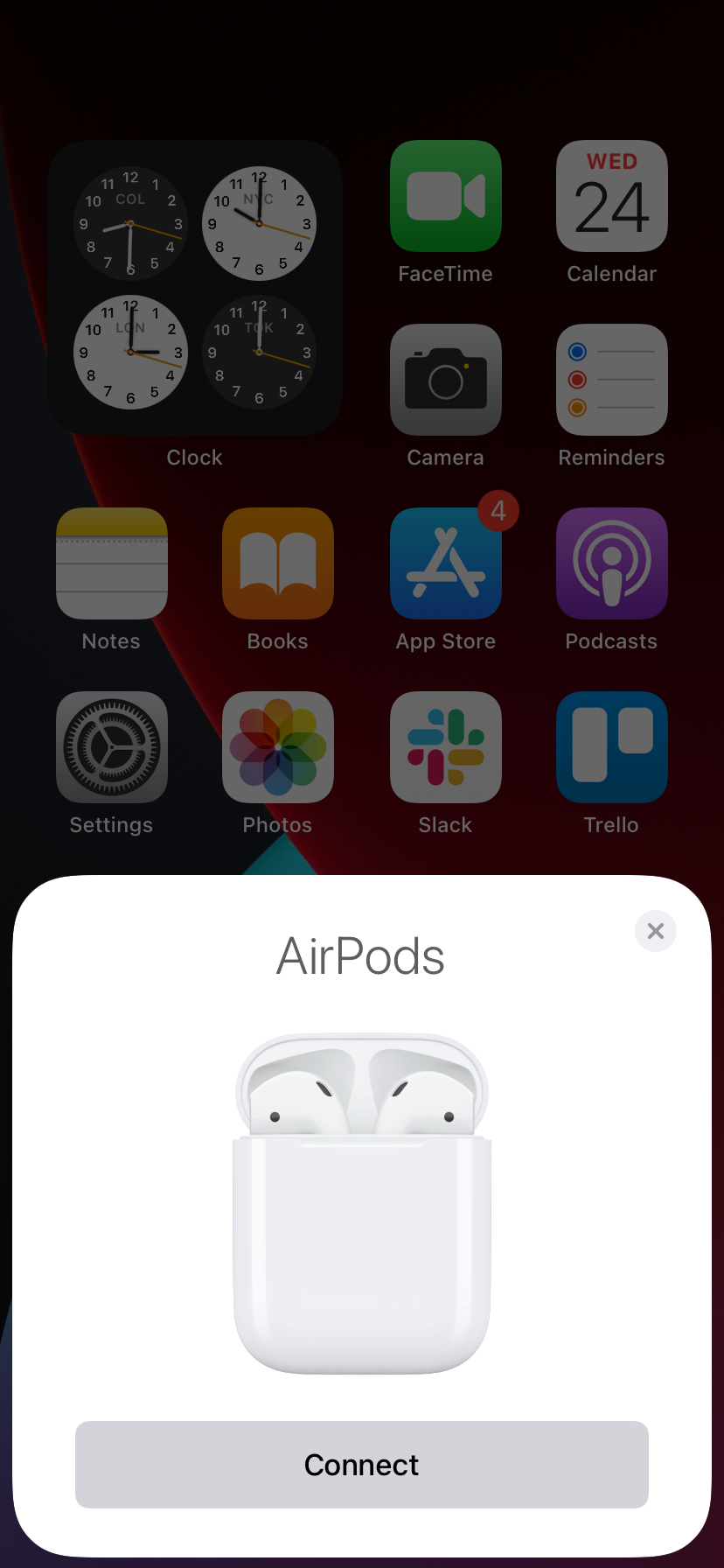
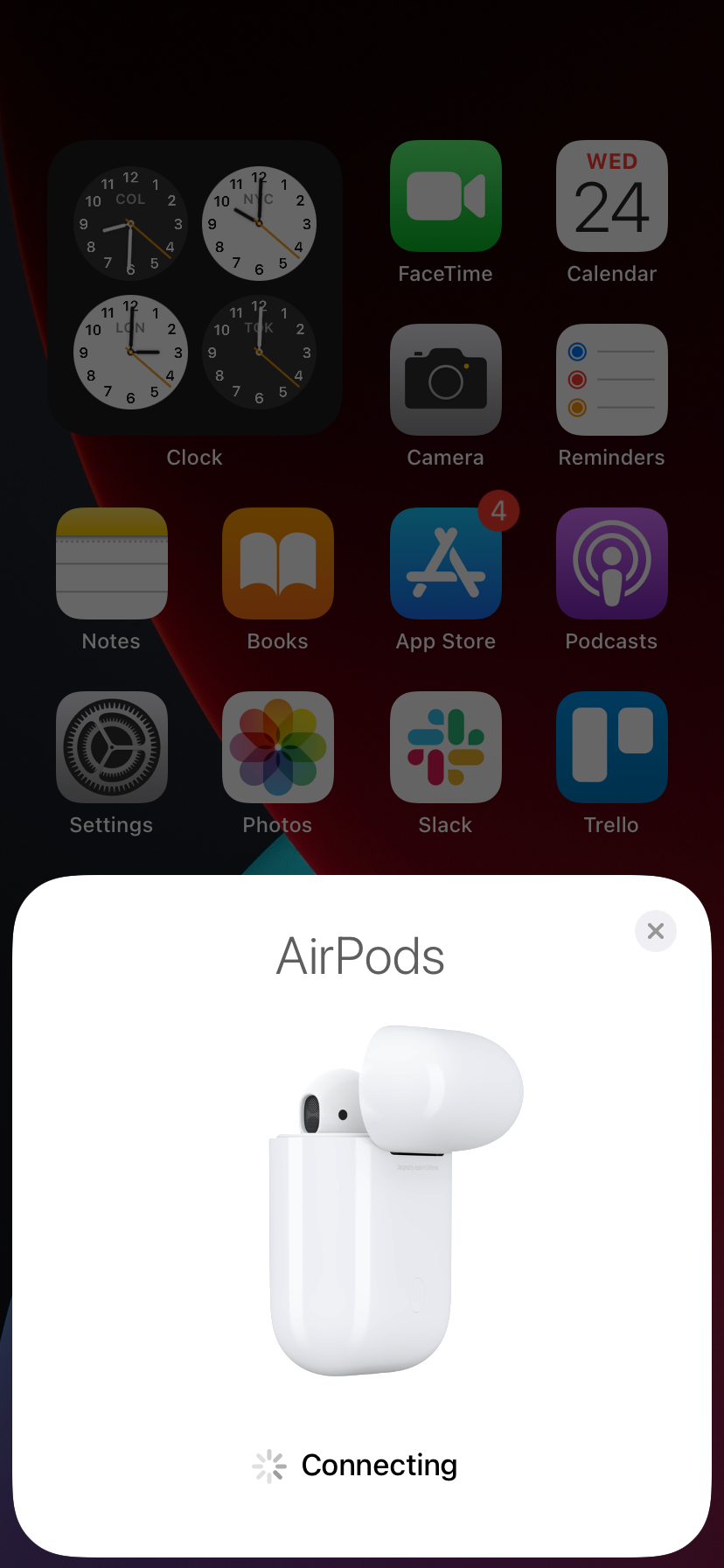
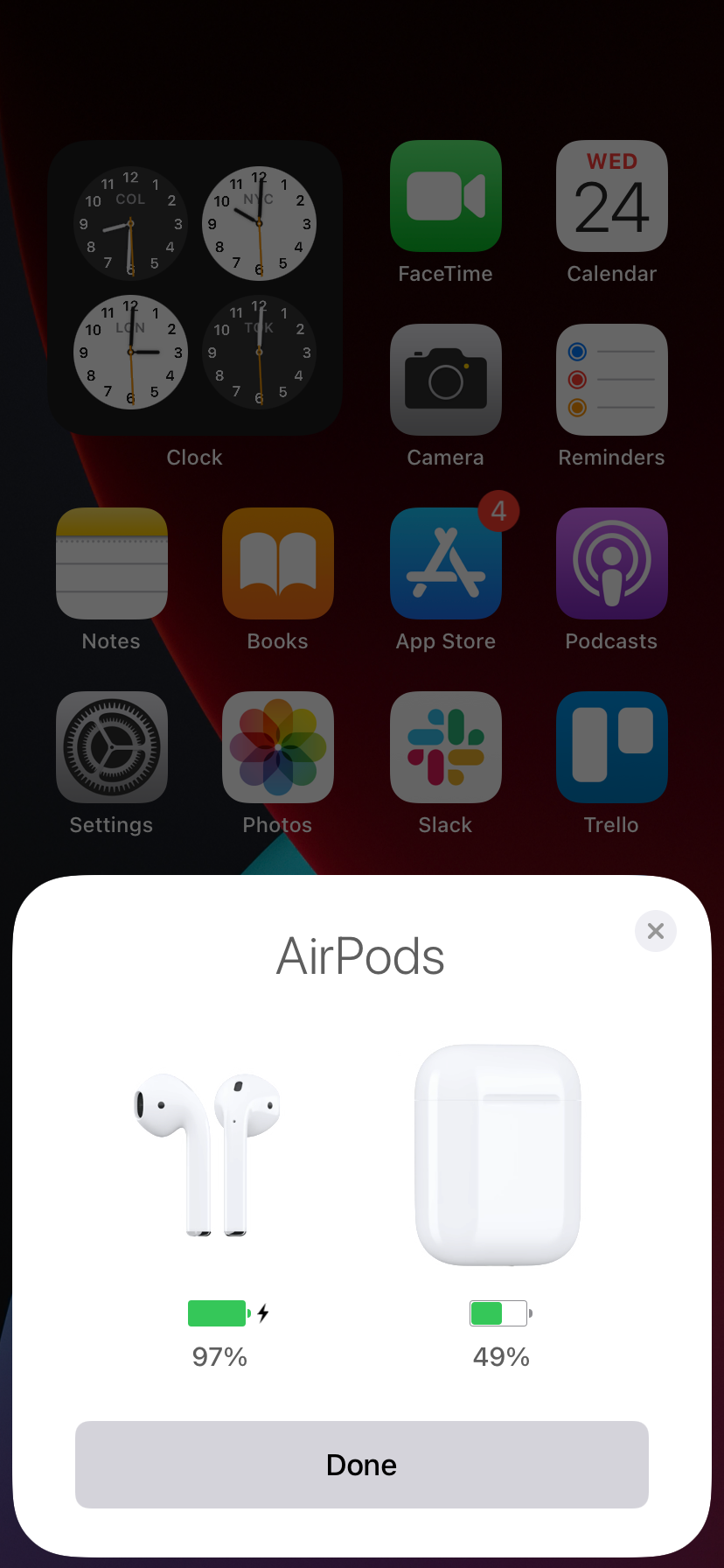
11.重置網路設定
重置iPhone 上的網路設定應該可以解決損壞的網路相關設置,從而阻止裝置與AirPods 正確通訊。
為此,請前往“設定”>“通用”>“傳輸或重置 iPhone”>“重置”,然後選擇“重置網路設定”。輸入您的裝置密碼並點擊重設網路設定。重置過程後重新連接您的 AirPods,並檢查問題是否再次出現。
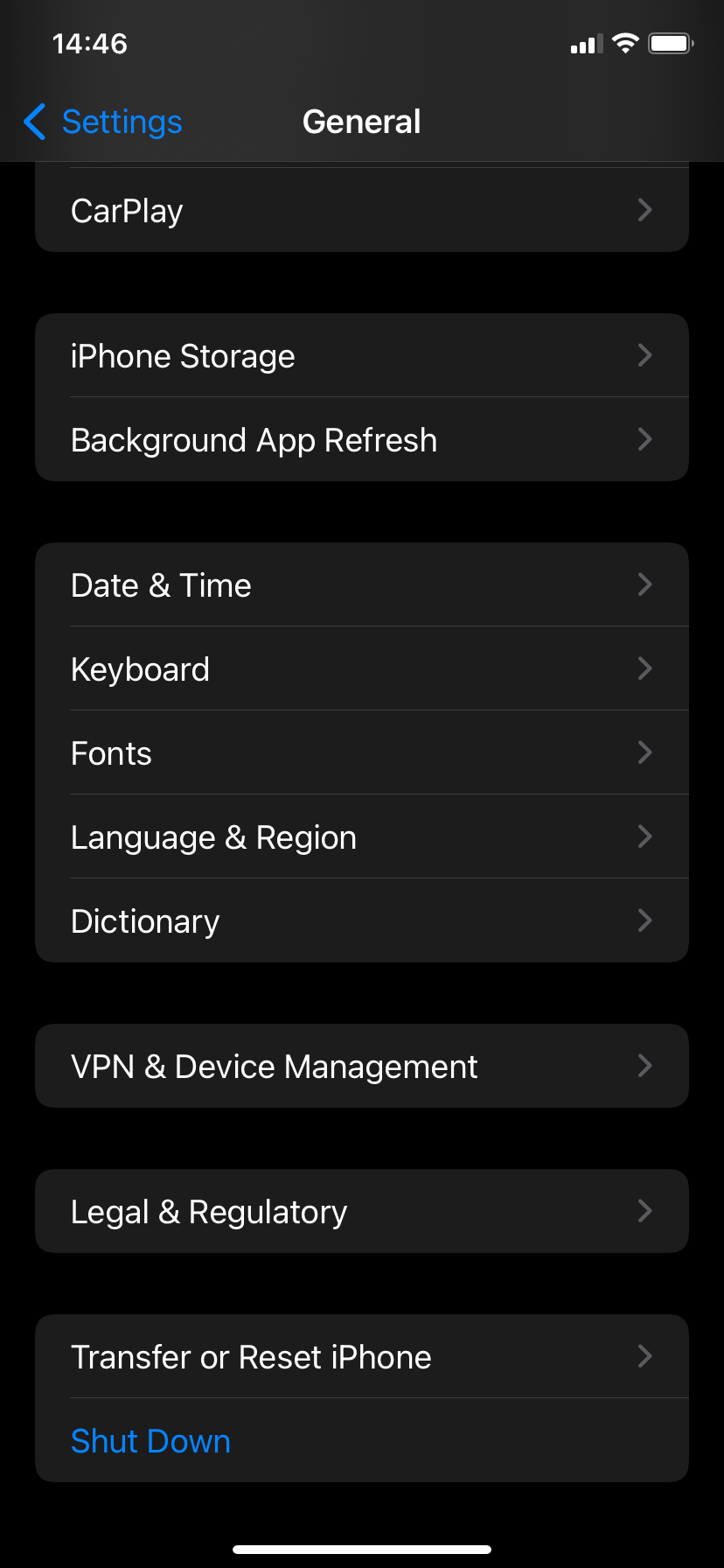
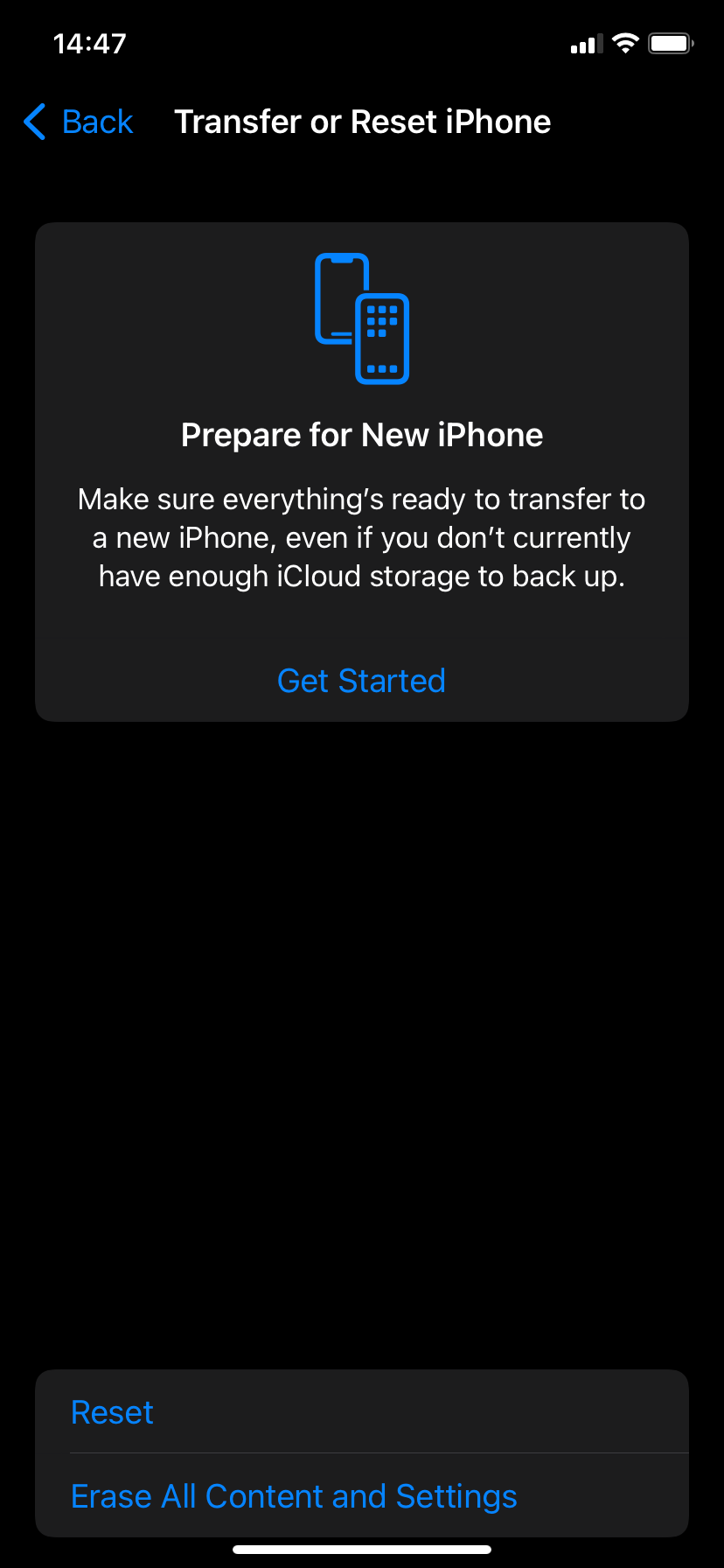
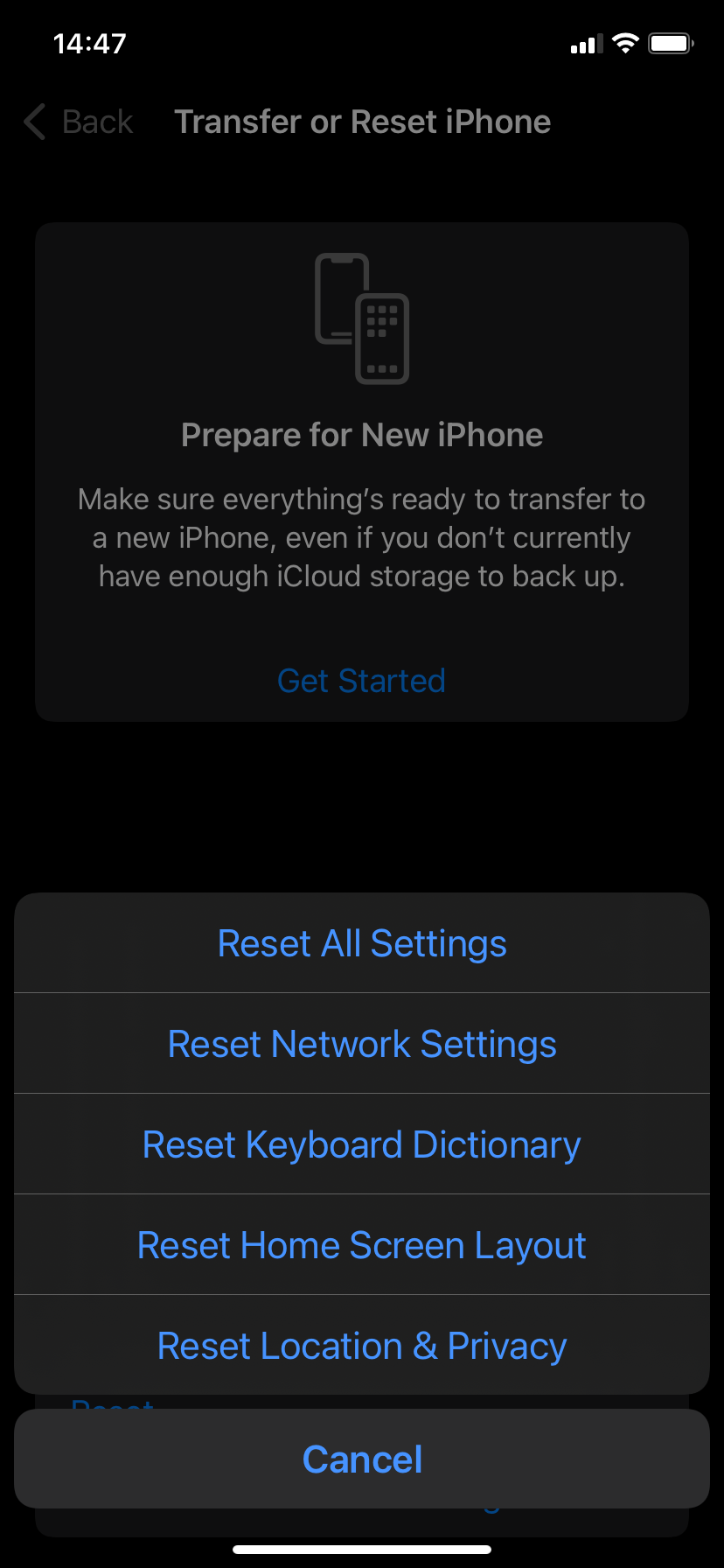
不再隨機斷開 AirPods
上述修復應該可以幫助您解決 AirPods 與 iPhone 斷開連接的問題。如果沒有,您可能會遇到硬體層級的缺陷。
例如,如果您的一隻 AirPods 經常從耳朵上掉落,可能會導致硬體損壞,並且您可能會發現 AirPod 即使充滿電後仍會斷開連接。在這種情況下,最好聯絡 Apple 尋求協助。您可以透過幾種不同的方式來做到這一點,從訪問 Apple Store 商店到下載 Apple 支援應用程式。
-
 如何從人物查找網站刪除你的數據[2 本文最後一次更新於2025年2月24日。 許多人都不知道很容易在線訪問他們的大量個人數據。這包括敏感信息,例如您的姓名,年齡,地址,聯繫方式,關係狀態甚至法院記錄。許多網站,通常是收費的,並提供此信息。雖然可以拆除,但這可能是一個具有挑戰性的過程。 根據電子邊界基金會研究副總監Gennie G...軟體教學 發佈於2025-04-21
如何從人物查找網站刪除你的數據[2 本文最後一次更新於2025年2月24日。 許多人都不知道很容易在線訪問他們的大量個人數據。這包括敏感信息,例如您的姓名,年齡,地址,聯繫方式,關係狀態甚至法院記錄。許多網站,通常是收費的,並提供此信息。雖然可以拆除,但這可能是一個具有挑戰性的過程。 根據電子邊界基金會研究副總監Gennie G...軟體教學 發佈於2025-04-21 -
 iPad如何偽裝成筆記本電腦此更新的文章(最初發佈於2019年10月31日)探討瞭如何使用iPados 16 beta功能將iPad轉換為筆記本電腦替代方案。 文章強調,儘管Apple長期以來一直將iPad作為筆記本電腦替代品提升,但iPados顯著增強了此功能。 [2 [2 在最大化iPados功能之前,鍵盤至關重要。 ...軟體教學 發佈於2025-04-21
iPad如何偽裝成筆記本電腦此更新的文章(最初發佈於2019年10月31日)探討瞭如何使用iPados 16 beta功能將iPad轉換為筆記本電腦替代方案。 文章強調,儘管Apple長期以來一直將iPad作為筆記本電腦替代品提升,但iPados顯著增強了此功能。 [2 [2 在最大化iPados功能之前,鍵盤至關重要。 ...軟體教學 發佈於2025-04-21 -
 如何清理Mac郵箱緩存? Mac上如何刪除?本指南說明瞭如何在Mac上清除郵件緩存,從而解決了諸如慢速性能和電子郵件加載問題之類的常見問題。 MacOS郵件應用程序雖然受歡迎,但由於較大的緩存可能會變得遲鈍。本文詳細介紹了郵件緩存是什麼,為什麼清除郵件是有益的,以及如何影響性能。 它還提供了清除緩存的手冊和自動化方法。 [2 郵件應用程...軟體教學 發佈於2025-04-21
如何清理Mac郵箱緩存? Mac上如何刪除?本指南說明瞭如何在Mac上清除郵件緩存,從而解決了諸如慢速性能和電子郵件加載問題之類的常見問題。 MacOS郵件應用程序雖然受歡迎,但由於較大的緩存可能會變得遲鈍。本文詳細介紹了郵件緩存是什麼,為什麼清除郵件是有益的,以及如何影響性能。 它還提供了清除緩存的手冊和自動化方法。 [2 郵件應用程...軟體教學 發佈於2025-04-21 -
 如何優先分配WiFi給最需要的設備現代家庭通常有多個設備同時連接Wi-Fi訪問網絡,這常常導致帶寬緊張,尤其是在進行在線遊戲或視頻流媒體等高帶寬需求活動時。 為了幫助您管理網絡負載,一些路由器(例如Google、Netgear、Eero等廠商生產的路由器)提供了一種名為“服務質量”(QoS)的功能。簡單來說,它允許您優先處理Wi...軟體教學 發佈於2025-04-19
如何優先分配WiFi給最需要的設備現代家庭通常有多個設備同時連接Wi-Fi訪問網絡,這常常導致帶寬緊張,尤其是在進行在線遊戲或視頻流媒體等高帶寬需求活動時。 為了幫助您管理網絡負載,一些路由器(例如Google、Netgear、Eero等廠商生產的路由器)提供了一種名為“服務質量”(QoS)的功能。簡單來說,它允許您優先處理Wi...軟體教學 發佈於2025-04-19 -
 McAfee殺毒軟件測評:夠用嗎? 【功能、價格】McAfee:老將防病毒,但這是Mac的最佳嗎? 什麼是mcafee? McAfee提供了領先的網絡安全解決方案,包括功能強大的防病毒軟件,具有諸如VPN,密碼管理和身份保護的集成功能。 訂閱計劃,例如全面保護和LiveAfe,滿足不同的用戶需求和預算。 McAfee Antivirus...軟體教學 發佈於2025-04-19
McAfee殺毒軟件測評:夠用嗎? 【功能、價格】McAfee:老將防病毒,但這是Mac的最佳嗎? 什麼是mcafee? McAfee提供了領先的網絡安全解決方案,包括功能強大的防病毒軟件,具有諸如VPN,密碼管理和身份保護的集成功能。 訂閱計劃,例如全面保護和LiveAfe,滿足不同的用戶需求和預算。 McAfee Antivirus...軟體教學 發佈於2025-04-19 -
 OnePlus Watch 3推遲至四月,因搞笑問題期待已久的OnePlus Watch 3智能手錶發布後,購買計劃可能需要稍作調整。一處令人哭笑不得的生產問題導致OnePlus不得不推遲大部分手錶的出貨。 OnePlus宣布,其最新智能手錶OnePlus Watch 3的發布將推遲到2025年4月。原定於今天發布,由於OnePlus在預購期間已...軟體教學 發佈於2025-04-19
OnePlus Watch 3推遲至四月,因搞笑問題期待已久的OnePlus Watch 3智能手錶發布後,購買計劃可能需要稍作調整。一處令人哭笑不得的生產問題導致OnePlus不得不推遲大部分手錶的出貨。 OnePlus宣布,其最新智能手錶OnePlus Watch 3的發布將推遲到2025年4月。原定於今天發布,由於OnePlus在預購期間已...軟體教學 發佈於2025-04-19 -
 充分利用iPhone背部輕點功能的技巧多年來,蘋果公司開發了大量工具,讓使用iPhone變得更加便捷。 “輕點背面”功能雖然名稱平淡無奇,卻常常被忽視。它可能不夠炫目,但這個輔助功能快捷鍵能讓你快速訪問許多難以打開的功能。你只需輕點手機背面兩下或三下即可。 沒錯——就是手機背面。如果你熟悉這個快捷鍵或iOS輔助功能設置,這對你來說不...軟體教學 發佈於2025-04-18
充分利用iPhone背部輕點功能的技巧多年來,蘋果公司開發了大量工具,讓使用iPhone變得更加便捷。 “輕點背面”功能雖然名稱平淡無奇,卻常常被忽視。它可能不夠炫目,但這個輔助功能快捷鍵能讓你快速訪問許多難以打開的功能。你只需輕點手機背面兩下或三下即可。 沒錯——就是手機背面。如果你熟悉這個快捷鍵或iOS輔助功能設置,這對你來說不...軟體教學 發佈於2025-04-18 -
 快速獲取Windows 11 24H2更新,跳過等待隊列在綜合指南中,Minitool將帶您瀏覽Windows 11 24H2等待線路使用組策略和註冊表。 Take action if you want to force install this major update immediately when the update isn’t yet ava...軟體教學 發佈於2025-04-18
快速獲取Windows 11 24H2更新,跳過等待隊列在綜合指南中,Minitool將帶您瀏覽Windows 11 24H2等待線路使用組策略和註冊表。 Take action if you want to force install this major update immediately when the update isn’t yet ava...軟體教學 發佈於2025-04-18 -
 手機熱點使用技巧:如何避免數據流量暴增將手機用作手機上的筆記本電腦的熱點很方便,但筆記本電腦是數據豬。與手機對軟件更新等任務進行優先級Wi-Fi的電話不同,筆記本電腦不斷消耗數據,尤其是當您遠離無限Wi-Fi時。 這可能會迅速消耗您的移動數據計劃,即使是那些被廣告為“無限”的計劃,通常在某些用法閾值之後的油門速度。 避免出乎意料的過度...軟體教學 發佈於2025-04-18
手機熱點使用技巧:如何避免數據流量暴增將手機用作手機上的筆記本電腦的熱點很方便,但筆記本電腦是數據豬。與手機對軟件更新等任務進行優先級Wi-Fi的電話不同,筆記本電腦不斷消耗數據,尤其是當您遠離無限Wi-Fi時。 這可能會迅速消耗您的移動數據計劃,即使是那些被廣告為“無限”的計劃,通常在某些用法閾值之後的油門速度。 避免出乎意料的過度...軟體教學 發佈於2025-04-18 -
 iPhone與Android對比,哪個更好?在iOS和Android之間進行選擇:詳細的比較 手機市場由兩個主要參與者主導:iOS和Android。 兩者在全球範圍內擁有數百萬用戶,每個用戶都受益於15年以上的開發。儘管兩者都是極好的,但存在關鍵差異,尤其是與安全性有關。 這種比較深入研究了每個平台的優勢和劣勢。 [2 iOS和And...軟體教學 發佈於2025-04-17
iPhone與Android對比,哪個更好?在iOS和Android之間進行選擇:詳細的比較 手機市場由兩個主要參與者主導:iOS和Android。 兩者在全球範圍內擁有數百萬用戶,每個用戶都受益於15年以上的開發。儘管兩者都是極好的,但存在關鍵差異,尤其是與安全性有關。 這種比較深入研究了每個平台的優勢和劣勢。 [2 iOS和And...軟體教學 發佈於2025-04-17 -
 Safari在Mac上變慢?加速蘋果瀏覽器的秘訣!Safari瀏覽器運行緩慢? Mac用戶必看加速指南! Safari是Mac上速度最快的瀏覽器之一,但它也並非完全免受速度下降和性能問題的困擾。如果網頁加載時間過長或網站導航響應遲緩,請繼續閱讀本文,了解如何提升Mac上Safari瀏覽器的速度。 Safari在Mac上運行緩慢的原因有哪些? ...軟體教學 發佈於2025-04-17
Safari在Mac上變慢?加速蘋果瀏覽器的秘訣!Safari瀏覽器運行緩慢? Mac用戶必看加速指南! Safari是Mac上速度最快的瀏覽器之一,但它也並非完全免受速度下降和性能問題的困擾。如果網頁加載時間過長或網站導航響應遲緩,請繼續閱讀本文,了解如何提升Mac上Safari瀏覽器的速度。 Safari在Mac上運行緩慢的原因有哪些? ...軟體教學 發佈於2025-04-17 -
 以為再也不需錢包,直到這件事發生您在一家挚爱的餐厅里都在一家不错的餐厅中;也许你们俩都喜欢牛排。过了一会儿,您举手向服务员询问账单。怎么了,对吧?除了您意识到自己把钱包留在家中。您可以通过考虑设置数字钱包来避免这些尴尬的时刻。您可以使用它来数字化任何物理会员卡,票或轻松通过。使用近场通信(NFC)使这是可能的,该通信允许设备在彼此...軟體教學 發佈於2025-04-17
以為再也不需錢包,直到這件事發生您在一家挚爱的餐厅里都在一家不错的餐厅中;也许你们俩都喜欢牛排。过了一会儿,您举手向服务员询问账单。怎么了,对吧?除了您意识到自己把钱包留在家中。您可以通过考虑设置数字钱包来避免这些尴尬的时刻。您可以使用它来数字化任何物理会员卡,票或轻松通过。使用近场通信(NFC)使这是可能的,该通信允许设备在彼此...軟體教學 發佈於2025-04-17 -
 McAfee與MacKeeper對比:哪個更好用?如何選擇殺毒軟件?為您的Mac選擇正確的網絡安全解決方案可能很棘手。 McAfee和Mackeeper的這種比較可幫助您在建立完善的安全套件和更實惠的功能越來越多的替代方案之間做出決定。 [2 當MacKeeper提供了一種預算友好的方法時,關鍵區別在於定價。 McAfee優先考慮高級惡意軟件刪除和跨平台兼容性,而...軟體教學 發佈於2025-04-17
McAfee與MacKeeper對比:哪個更好用?如何選擇殺毒軟件?為您的Mac選擇正確的網絡安全解決方案可能很棘手。 McAfee和Mackeeper的這種比較可幫助您在建立完善的安全套件和更實惠的功能越來越多的替代方案之間做出決定。 [2 當MacKeeper提供了一種預算友好的方法時,關鍵區別在於定價。 McAfee優先考慮高級惡意軟件刪除和跨平台兼容性,而...軟體教學 發佈於2025-04-17 -
 你應該使用的7款安全通訊應用選擇一個消息傳遞應用程序通常歸結為您的聯繫人使用的內容,忽略了關鍵因素:安全性。 我們每天共享令人難以置信的敏感信息,使應用程序安全至上。 本指南探索了保護您的隱私的安全消息傳遞選項。 並非所有消息傳遞應用都平等地對安全性進行優先級。 幸運的是,許多平台都提供安全的發短信,而不會損害您的個人...軟體教學 發佈於2025-04-17
你應該使用的7款安全通訊應用選擇一個消息傳遞應用程序通常歸結為您的聯繫人使用的內容,忽略了關鍵因素:安全性。 我們每天共享令人難以置信的敏感信息,使應用程序安全至上。 本指南探索了保護您的隱私的安全消息傳遞選項。 並非所有消息傳遞應用都平等地對安全性進行優先級。 幸運的是,許多平台都提供安全的發短信,而不會損害您的個人...軟體教學 發佈於2025-04-17 -
 如何標註任何網站的終極指南超越靜態:輕鬆註釋網頁 網絡不應該是靜態體驗。 使用正確的工具,您可以通過添加註釋,突出關鍵部分並與他人合作來積極地與網站互動。無論是個人提醒還是協作項目,註釋網頁都會顯著提高生產力。 但是,方法取決於您的瀏覽器。雖然大多數流行的瀏覽器通常通過第三方擴展來支持註釋,但Apple Safari(在...軟體教學 發佈於2025-04-17
如何標註任何網站的終極指南超越靜態:輕鬆註釋網頁 網絡不應該是靜態體驗。 使用正確的工具,您可以通過添加註釋,突出關鍵部分並與他人合作來積極地與網站互動。無論是個人提醒還是協作項目,註釋網頁都會顯著提高生產力。 但是,方法取決於您的瀏覽器。雖然大多數流行的瀏覽器通常通過第三方擴展來支持註釋,但Apple Safari(在...軟體教學 發佈於2025-04-17
學習中文
- 1 走路用中文怎麼說? 走路中文發音,走路中文學習
- 2 坐飛機用中文怎麼說? 坐飞机中文發音,坐飞机中文學習
- 3 坐火車用中文怎麼說? 坐火车中文發音,坐火车中文學習
- 4 坐車用中文怎麼說? 坐车中文發音,坐车中文學習
- 5 開車用中文怎麼說? 开车中文發音,开车中文學習
- 6 游泳用中文怎麼說? 游泳中文發音,游泳中文學習
- 7 騎自行車用中文怎麼說? 骑自行车中文發音,骑自行车中文學習
- 8 你好用中文怎麼說? 你好中文發音,你好中文學習
- 9 謝謝用中文怎麼說? 谢谢中文發音,谢谢中文學習
- 10 How to say goodbye in Chinese? 再见Chinese pronunciation, 再见Chinese learning

























